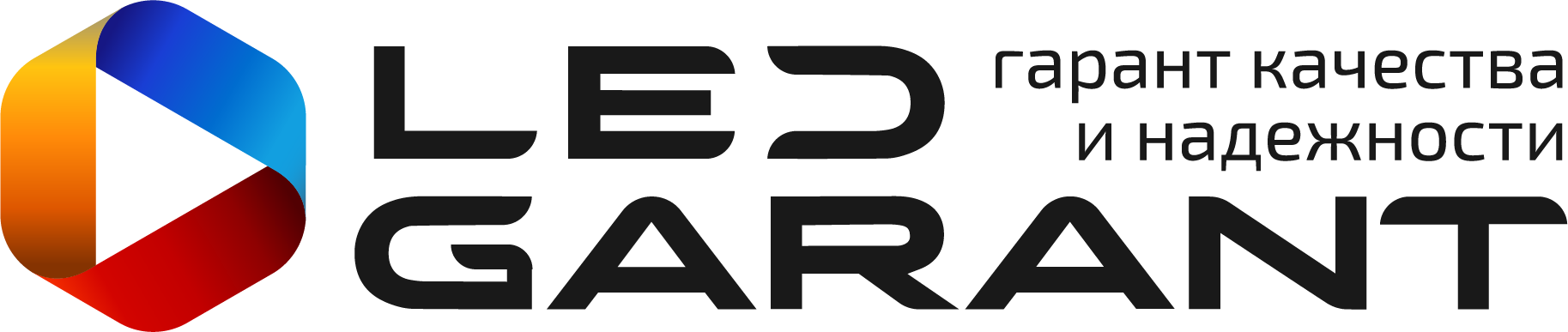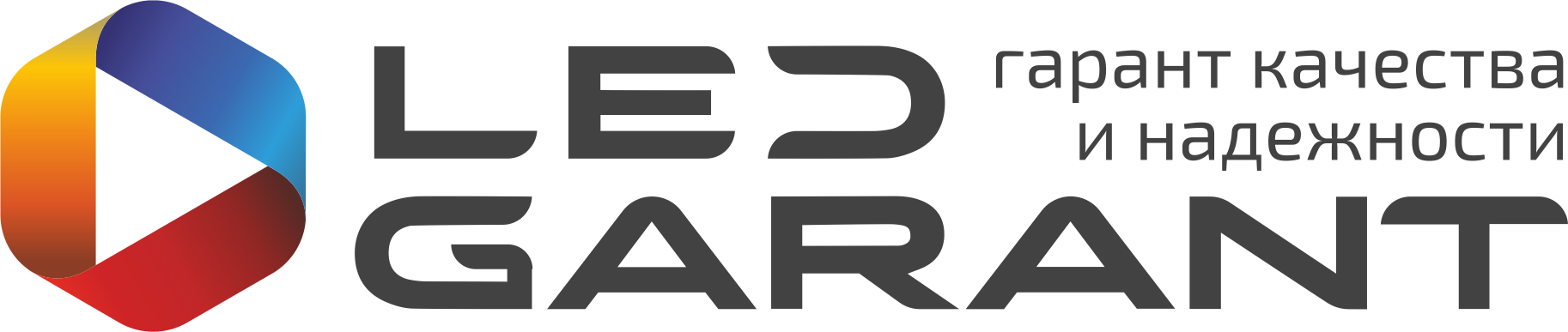Часто задаваемые вопросы
остались вопросы, пишите нам info@led-garant.ru
1. Несколько модулей подряд светятся неярко или необычно: проверьте кабели питания и кабели данных на наличие хорошего контакта. Если светодиод модуля не светится, это указывает на отсутствие входного питания. Проверьте блок питания (проверка мультиметром доступна). Появление цвета (с цветовым хаосом) указывает на отсутствие входного сигнала на модуле. Проверьте кабель первого модуля. Если он близок к неправильному входному кабелю, вы можете несколько раз вытащить вилку из розетки и проверить ее. Если проблема не устранена, замените кабель.
2. Один модуль не светится: проверьте питание модуля, проверьте его исправность, вставьте модуль в розетку, особенно если он неплотно прилегает. Если весь модуль выглядит нечетким или имеет неравномерный цвет (но есть входной сигнал и правильное изображение), это указывает на плохой контакт кабелей передачи сигнала. Пере подключите кабель или замените проверенный кабель. После замены исправного кабеля проблема не устранена. Проверьте интерфейс печатной платы на наличие проблем.
3. Метод обнаружения, если один индикатор не светит: проверьте мультиметром, не поврежден ли светодиод. Если лампа сломана, следуйте пункту 5, чтобы заменить лампы. Конкретный метод измерения света: проверьте мультиметром сопротивление X1, черная ручка указателя мультиметра подключена к положительному светодиоду, красная ручка подключена к отрицательному (черная ручка цифровой таблицы, затем отрицательный красный, затем положительный), если светодиод горит, свет хороший, если лампа не горит, лампа неисправна.
4. Техническое обслуживание мертвой точки светодиода (потеря контрольной точки): после проверки одной лампы подтверждается повреждение светодиода. В соответствии с фактическими потребностями мы можем следовать методам обслуживания.
Техническое обслуживание передней панели: открутите винт с передней маски с помощью отвертки соответствующего типа (следите за сохранением винтов), снимите маску и замените лампы (следуя методу замены ламп). После замены лампы и коллоидного уплотнения восстановите исходную маску, затяните винты (винты не подавляют свет). Наконец, если на поверхности светодиода есть коллоидный остаток, пожалуйста, аккуратно удалите коллоид.
Обслуживание задней панели: открутите винт с передней панели с помощью соответствующей отвёртки (следите за тем, чтобы винты не выпадали). Отсоедините сигнальный кабель. В целях безопасности не отсоединяйте шнур питания во избежание несчастных случаев. Осторожно извлеките модуль из металлического отверстия и переместите его в заднюю часть корпуса. Затем выполните обслуживание отдельного модуля в соответствии с методом обслуживания передней панели (см. метод замены лампы) или отремонтируйте остальные.
5. Замена лампы: используя острые инструменты (например, пинцет), удалите поврежденный коллоид вокруг светодиода и сделайте выводы светодиода чётко видимыми. Правой рукой возьмите пинцет, чтобы зажать светодиод, левой рукой – паяльник (температура около 40 градусов, чрезмерная температура может повредить светодиод). Прижмите припой и сделайте короткую остановку (не более 3 секунд. Если время превышено и не соответствует требованиям к демонтажу, пожалуйста, охладите и попробуйте ещё раз). Расплавьте припой и извлеките светодиод пинцетом. Вставьте подходящую светодиодную лампу в отверстие печатной платы (длинные ножки светодиодной лампы для положительного полюса, короткие ножки для отрицательного, «квадратное отверстие» печатной платы для анодного штырька светодиода, «круглое отверстие» для отрицательного полюса светодиода). Небольшое количество расплавленной припойной проволоки, приклеенной к наконечнику, отрегулируйте направление светодиода пинцетом, чтобы он был устойчивым. Припой, припаянный к светодиоду и печатной плате, соединен с тем же типом геля (значение PH = 7) Герметичный светодиод.
2. Один модуль не светится: проверьте питание модуля, проверьте его исправность, вставьте модуль в розетку, особенно если он неплотно прилегает. Если весь модуль выглядит нечетким или имеет неравномерный цвет (но есть входной сигнал и правильное изображение), это указывает на плохой контакт кабелей передачи сигнала. Пере подключите кабель или замените проверенный кабель. После замены исправного кабеля проблема не устранена. Проверьте интерфейс печатной платы на наличие проблем.
3. Метод обнаружения, если один индикатор не светит: проверьте мультиметром, не поврежден ли светодиод. Если лампа сломана, следуйте пункту 5, чтобы заменить лампы. Конкретный метод измерения света: проверьте мультиметром сопротивление X1, черная ручка указателя мультиметра подключена к положительному светодиоду, красная ручка подключена к отрицательному (черная ручка цифровой таблицы, затем отрицательный красный, затем положительный), если светодиод горит, свет хороший, если лампа не горит, лампа неисправна.
4. Техническое обслуживание мертвой точки светодиода (потеря контрольной точки): после проверки одной лампы подтверждается повреждение светодиода. В соответствии с фактическими потребностями мы можем следовать методам обслуживания.
Техническое обслуживание передней панели: открутите винт с передней маски с помощью отвертки соответствующего типа (следите за сохранением винтов), снимите маску и замените лампы (следуя методу замены ламп). После замены лампы и коллоидного уплотнения восстановите исходную маску, затяните винты (винты не подавляют свет). Наконец, если на поверхности светодиода есть коллоидный остаток, пожалуйста, аккуратно удалите коллоид.
Обслуживание задней панели: открутите винт с передней панели с помощью соответствующей отвёртки (следите за тем, чтобы винты не выпадали). Отсоедините сигнальный кабель. В целях безопасности не отсоединяйте шнур питания во избежание несчастных случаев. Осторожно извлеките модуль из металлического отверстия и переместите его в заднюю часть корпуса. Затем выполните обслуживание отдельного модуля в соответствии с методом обслуживания передней панели (см. метод замены лампы) или отремонтируйте остальные.
5. Замена лампы: используя острые инструменты (например, пинцет), удалите поврежденный коллоид вокруг светодиода и сделайте выводы светодиода чётко видимыми. Правой рукой возьмите пинцет, чтобы зажать светодиод, левой рукой – паяльник (температура около 40 градусов, чрезмерная температура может повредить светодиод). Прижмите припой и сделайте короткую остановку (не более 3 секунд. Если время превышено и не соответствует требованиям к демонтажу, пожалуйста, охладите и попробуйте ещё раз). Расплавьте припой и извлеките светодиод пинцетом. Вставьте подходящую светодиодную лампу в отверстие печатной платы (длинные ножки светодиодной лампы для положительного полюса, короткие ножки для отрицательного, «квадратное отверстие» печатной платы для анодного штырька светодиода, «круглое отверстие» для отрицательного полюса светодиода). Небольшое количество расплавленной припойной проволоки, приклеенной к наконечнику, отрегулируйте направление светодиода пинцетом, чтобы он был устойчивым. Припой, припаянный к светодиоду и печатной плате, соединен с тем же типом геля (значение PH = 7) Герметичный светодиод.
Шаг 1: Проверьте правильность настроек графической карты (способы настройки указаны на компакт-диске, см. ссылку).
Шаг 2: Ознакомьтесь с приложенным примером подключения, чтобы проверить правильность основных подключений системы, таких как кабели DVI, разъем сетевого кабеля, разъем основной карты и компьютера PCI, кабели последовательного порта.
Шаг 3: Проверьте, соответствует ли система питания компьютера и светодиодов потребностям использования. Если отображаемый цвет близок к белому (что означает большое энергопотребление), это приведет к мерцанию экрана. Просто используйте подходящий блок питания в соответствии с требованиями к электропитанию корпуса.
Шаг 4: Проверьте зеленый индикатор передающей карты, мигает ли он регулярно или нет. Если он мигает, вы можете выполнить шестой шаг. Если он не мигает, перезагрузите компьютер, чтобы проверить, мигает ли зеленый индикатор регулярно, прежде чем войти в систему win98 / 2k / xp. Если он мигает, выполните операцию второго шага, чтобы проверить, хорошо ли подключен кабель DVI. Если проблема все еще не решена, возможно, это связано с передающей картой, графической картой или DVI, поэтому, пожалуйста, замените их по очереди и выполните третий шаг.
Шаг 5: Следуйте инструкциям программного обеспечения для установки или переустановки, а затем настройки, пока зеленый индикатор на отправляющей карте не начнет мигать; в противном случае повторите шаг 3.
Шаг 6: Проверьте, мигает ли зелёный индикатор (индикатор данных) принимающей карты синхронно с зелёным индикатором отправляющей карты. Если он мигает синхронно, перейдите к шагу 8, чтобы проверить, горит ли красный индикатор (питание). Если он загорается, перейдите к шагу 7. Если он не горит, проверьте, горит ли жёлтый индикатор (защита питания). Если жёлтый индикатор не горит, проверьте, не перепутана ли полярность питания или нет выходной мощности. Если жёлтый индикатор горит ярко, проверьте, составляет ли напряжение питания 5 В. Если оно равно 5 В, выключите питание, извлеките карту адаптера, кабели и повторите попытку. Если проблема не устранена, мы можем подтвердить, что принимающая карта сломана. Замените принимающую карту, повторите шаг 6.
Шаг 7: Проверьте, хорошо ли подключен сетевой кабель или он слишком длинный (вы должны использовать стандартный кабель CAT5 с максимальным расстоянием 100 метров без кабеля ретранслятора) и проверьте, изготовлен ли сетевой кабель в соответствии со стандартом). Если проблема не устранена из-за сбоя принимающей карты, замените принимающую карту, повторите шаг 6.
Шаг 8: Проверьте индикатор питания большого экрана, если он яркий. Если нет, перейдите к шагу 7, проверьте линию определения адаптера интерфейсной карты с платой ячейки, совпадают ли они или нет.
Примечание: после подключения большей части корпуса экрана некоторые локальные шкафы могут быть без изображения или помех, это просто потому, что соединение сетевого кабеля RJ45 не сильное, или питание принимающей карты не подключено, в результате чего сигнал не проходит, поэтому, пожалуйста, переподключите сетевой кабель (или поменяйте его местами) или подключите питание принимающей карты (внимание к направлению), чтобы решить эту проблему.
Шаг 2: Ознакомьтесь с приложенным примером подключения, чтобы проверить правильность основных подключений системы, таких как кабели DVI, разъем сетевого кабеля, разъем основной карты и компьютера PCI, кабели последовательного порта.
Шаг 3: Проверьте, соответствует ли система питания компьютера и светодиодов потребностям использования. Если отображаемый цвет близок к белому (что означает большое энергопотребление), это приведет к мерцанию экрана. Просто используйте подходящий блок питания в соответствии с требованиями к электропитанию корпуса.
Шаг 4: Проверьте зеленый индикатор передающей карты, мигает ли он регулярно или нет. Если он мигает, вы можете выполнить шестой шаг. Если он не мигает, перезагрузите компьютер, чтобы проверить, мигает ли зеленый индикатор регулярно, прежде чем войти в систему win98 / 2k / xp. Если он мигает, выполните операцию второго шага, чтобы проверить, хорошо ли подключен кабель DVI. Если проблема все еще не решена, возможно, это связано с передающей картой, графической картой или DVI, поэтому, пожалуйста, замените их по очереди и выполните третий шаг.
Шаг 5: Следуйте инструкциям программного обеспечения для установки или переустановки, а затем настройки, пока зеленый индикатор на отправляющей карте не начнет мигать; в противном случае повторите шаг 3.
Шаг 6: Проверьте, мигает ли зелёный индикатор (индикатор данных) принимающей карты синхронно с зелёным индикатором отправляющей карты. Если он мигает синхронно, перейдите к шагу 8, чтобы проверить, горит ли красный индикатор (питание). Если он загорается, перейдите к шагу 7. Если он не горит, проверьте, горит ли жёлтый индикатор (защита питания). Если жёлтый индикатор не горит, проверьте, не перепутана ли полярность питания или нет выходной мощности. Если жёлтый индикатор горит ярко, проверьте, составляет ли напряжение питания 5 В. Если оно равно 5 В, выключите питание, извлеките карту адаптера, кабели и повторите попытку. Если проблема не устранена, мы можем подтвердить, что принимающая карта сломана. Замените принимающую карту, повторите шаг 6.
Шаг 7: Проверьте, хорошо ли подключен сетевой кабель или он слишком длинный (вы должны использовать стандартный кабель CAT5 с максимальным расстоянием 100 метров без кабеля ретранслятора) и проверьте, изготовлен ли сетевой кабель в соответствии со стандартом). Если проблема не устранена из-за сбоя принимающей карты, замените принимающую карту, повторите шаг 6.
Шаг 8: Проверьте индикатор питания большого экрана, если он яркий. Если нет, перейдите к шагу 7, проверьте линию определения адаптера интерфейсной карты с платой ячейки, совпадают ли они или нет.
Примечание: после подключения большей части корпуса экрана некоторые локальные шкафы могут быть без изображения или помех, это просто потому, что соединение сетевого кабеля RJ45 не сильное, или питание принимающей карты не подключено, в результате чего сигнал не проходит, поэтому, пожалуйста, переподключите сетевой кабель (или поменяйте его местами) или подключите питание принимающей карты (внимание к направлению), чтобы решить эту проблему.
Проектирование, НИОКР, применение и сертификация светодиодов, являющихся одной из самых перспективных высокотехнологичных отраслей XXI века, привлекают большое внимание. Хотя проверка и сертификация светодиодной продукции являются последним шагом на пути к выходу на рынок, они играют важную роль на этапе проектирования. Рациональное проектирование продукции может повысить её надёжность, снизить проблемы электромагнитной совместимости, ускорить прохождение испытаний и сертификации, а также заложить основу для завоевания рынка и долгосрочного развития предприятия.
Уровень защиты IP состоит из двух цифр. Первая цифра обозначает степень защиты от пыли и проникновения посторонних предметов. Вторая цифра обозначает степень защиты от влаги и проникновения воды. Чем больше цифра, тем выше уровень защиты.
Установка и настройка – важные этапы для эффективного использования наружной рекламы. Специалисты по монтажу, владеющие навыками строительства и обслуживания рекламных экранов, могут эффективно продвигать процесс рекламы и передачи информации торговцами, с чем им необходимо ознакомиться. В частности, установка светодиодного электронного экрана для наружной рекламы состоит из 4 этапов: полевые исследования, изготовление оборудования, монтаж и наладка.
Прежде всего, необходимо провести полевые исследования в соответствии с реальными условиями.
В частности, такие параметры, как особенности окружающей среды, рельеф местности, диапазон излучения света и допустимая яркость, должны быть проверены перед установкой наружного светодиодного экрана. Для обеспечения бесперебойной установки рекламных щитов, выполнение единого проекта по подъёму, разработанного руководящим персоналом, перед установкой может обеспечить нормальное и стабильное использование светодиодного устройства. Различные обстоятельства следует рассматривать по-разному, чтобы выбрать наиболее подходящий подход.
Во-вторых, мы приступаем к монтажу светодиодного оборудования после подтверждения конкретного проекта и результатов полевых исследований.
Что касается монтажа некоторых наружных светодиодных экранов, следует различать настенные, подвесные и крышные рекламные экраны. Что касается фактического расстояния и высоты, нам необходимо использовать кран и подъемник для выполнения подъема подсекции, при этом обеспечивая координацию действий вышеуказанного персонала и представляя лучший процесс установки. В процессе строительства оборудования безопасность и тщательная работа могут быть первым требованием.
Более того, нам также необходимо отрегулировать диапазон испускаемого излучения, чтобы получить лучший эффект передачи после строительства.
Из-за разного диапазона излучения угол конструкции светодиодного дисплея может быть разным. При работе по установке уличных светодиодных экранов следует учитывать возможность приема на месте и нормальный угол обзора аудитории, чтобы гарантировать, что каждый угол будет виден с нормальным и сбалансированным по яркости изображением, информацией субтитров с большого расстояния. Широкий угол обзора с подходящей яркостью может максимизировать выгоду.
Наконец, нам необходимо провести последующие испытания и техническое обслуживание, чтобы успешно сдать в эксплуатацию.
Последующие испытания включают в себя широкий спектр аспектов, таких как водонепроницаемость светодиодного дисплея, теплорассеивающий слой, водонепроницаемое покрытие поверхности светодиода, верхняя защитная зона экрана от дождя, теплорассеиватель с двух сторон и ядро блока питания. Эти основные компоненты составляют весь графический светодиодный дисплей с высокой стабильностью. Последующий этап технического обслуживания также очень важен. Необходимо обеспечить единое управление и обслуживание этих компонентов, заменяя ржавеющие, нестабильные и поврежденные компоненты, чтобы обеспечить безопасное использование всего экрана.
Прежде всего, необходимо провести полевые исследования в соответствии с реальными условиями.
В частности, такие параметры, как особенности окружающей среды, рельеф местности, диапазон излучения света и допустимая яркость, должны быть проверены перед установкой наружного светодиодного экрана. Для обеспечения бесперебойной установки рекламных щитов, выполнение единого проекта по подъёму, разработанного руководящим персоналом, перед установкой может обеспечить нормальное и стабильное использование светодиодного устройства. Различные обстоятельства следует рассматривать по-разному, чтобы выбрать наиболее подходящий подход.
Во-вторых, мы приступаем к монтажу светодиодного оборудования после подтверждения конкретного проекта и результатов полевых исследований.
Что касается монтажа некоторых наружных светодиодных экранов, следует различать настенные, подвесные и крышные рекламные экраны. Что касается фактического расстояния и высоты, нам необходимо использовать кран и подъемник для выполнения подъема подсекции, при этом обеспечивая координацию действий вышеуказанного персонала и представляя лучший процесс установки. В процессе строительства оборудования безопасность и тщательная работа могут быть первым требованием.
Более того, нам также необходимо отрегулировать диапазон испускаемого излучения, чтобы получить лучший эффект передачи после строительства.
Из-за разного диапазона излучения угол конструкции светодиодного дисплея может быть разным. При работе по установке уличных светодиодных экранов следует учитывать возможность приема на месте и нормальный угол обзора аудитории, чтобы гарантировать, что каждый угол будет виден с нормальным и сбалансированным по яркости изображением, информацией субтитров с большого расстояния. Широкий угол обзора с подходящей яркостью может максимизировать выгоду.
Наконец, нам необходимо провести последующие испытания и техническое обслуживание, чтобы успешно сдать в эксплуатацию.
Последующие испытания включают в себя широкий спектр аспектов, таких как водонепроницаемость светодиодного дисплея, теплорассеивающий слой, водонепроницаемое покрытие поверхности светодиода, верхняя защитная зона экрана от дождя, теплорассеиватель с двух сторон и ядро блока питания. Эти основные компоненты составляют весь графический светодиодный дисплей с высокой стабильностью. Последующий этап технического обслуживания также очень важен. Необходимо обеспечить единое управление и обслуживание этих компонентов, заменяя ржавеющие, нестабильные и поврежденные компоненты, чтобы обеспечить безопасное использование всего экрана.